GCC je jedan od ključnih alata koje programeri koriste u radu sa Linux platformom. On funkcioniše kao integrisani sistem nekoliko kompajlera za popularne programske jezike, uključujući Javu, C, C++, Fortran i mnoge druge. Ako započinjete svoje iskustvo sa Linuxom, Ubuntu je odličan izbor. Ubuntu je najpopularnija Linux distribucija, poznata po svojoj jednostavnosti učenja, a istovremeno ne ugrožava napredne funkcionalnosti. Ako vam je potrebno uputstvo za instalaciju GCC-a na vaš Ubuntu sistem, ovaj članak će vam poslužiti kao savršen vodič. U nastavku ćemo detaljno opisati kako preuzeti i instalirati GCC na Ubuntu. Pre nego što krenemo na sam postupak instalacije, hajde da se detaljnije upoznamo sa GCC-om.
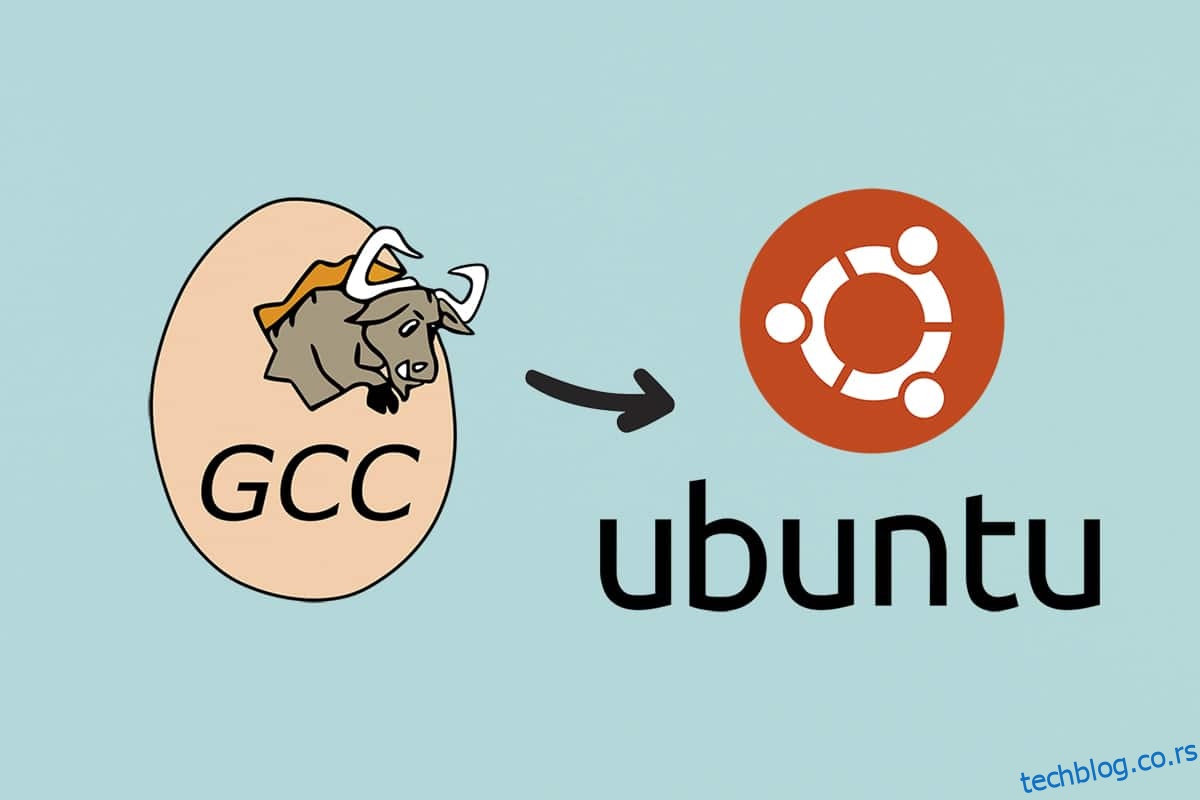
Kako instalirati GCC na Ubuntu
GCC (GNU Compiler Collection) predstavlja skup alata koji služe za prevođenje izvornog koda, napisanog u različitim programskim jezicima, u izvršne binarne datoteke ili biblioteke. GCC je kompajler koji se koristi putem komandne linije i lako se može instalirati na Ubuntu.
- GCC kompajler, zajedno sa mnogim bibliotekama i drugim alatima neophodnim za razvoj aplikacija, već je uključen u standardno Ubuntu skladište kao osnovni alat za izgradnju softvera.
- GCC pruža podršku za širok spektar programskih jezika, uključujući C, C++, Javu, Objective-C, Go, Fortran, Ada i mnoge druge.
- Mnogi open-source projekti, uključujući GNU uslužne programe i Linux jezgro, zahtevaju GCC za kompajliranje svog koda.
Ovaj vodič će vam pokazati kako da postavite GCC kompajler na Ubuntu 18.04. Naučićemo vas kako da instalirate stabilnu verziju distribucije, kao i najnoviju verziju GCC-a. Koraci su identični i za Ubuntu 16.04, kao i za sve druge distribucije zasnovane na Ubuntu-u, kao što su Kubuntu, Linux Mint i Elementary OS.
Napomena: Morate biti prijavljeni kao root ili korisnik sa sudo privilegijama da biste kreirali nova skladišta i instalirali pakete na vašem Ubuntu sistemu.
Metod 1: Preko Ubuntu terminala
Da biste instalirali GCC na Ubuntu, potrebno je da preuzmete i instalirate paket koji je neophodan za razvoj. Otvorite terminal da biste započeli instalaciju. Pratite ove korake da biste instalirali GCC na Ubuntu preko terminala.
Opcija 1: Instalirajte određenu GCC verziju
1. Pritisnite tastere Ctrl + Alt + T istovremeno da biste pokrenuli prozor terminala na vašem desktopu.
Napomena: Alternativno, možete potražiti Terminal u meniju aplikacija.
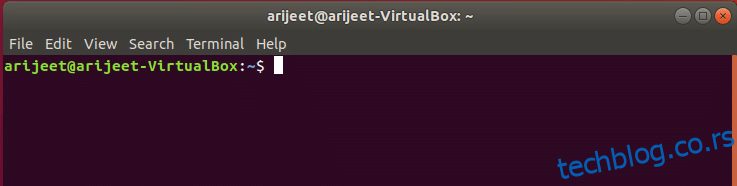
2. Kada je prozor terminala otvoren, koristite naredbu za instalaciju ispod da instalirate osnovni paket za razvoj na Ubuntu:
sudo apt install build-essential
Napomena: Komanda sudo traži vašu lozinku. Korisnici mogu da koriste ovu naredbu da pokrenu zadatak kao root.
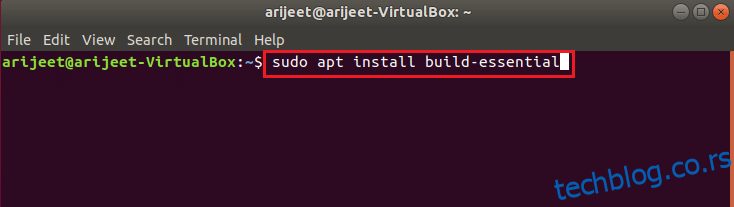
3. Ubuntu će tražiti vašu lozinku. Unesite svoju korisničku lozinku da biste nastavili.
4. Terminal će prikupiti sve zavisnosti za paket build-essential nakon što unesete lozinku. Nakon toga će vas Ubuntu pitati da li želite da instalirate paket. Da biste nastavili, pritisnite taster Y. Nakon što pritisnete Y, Ubuntu će početi instalaciju GCC-a na vašem sistemu.
5. Ovaj proces ne bi trebalo da traje duže od nekoliko minuta. Nakon završetka, možete pogledati GCC dokumentaciju koristeći naredbu `man gcc`.
Opcija 2: Instalirajte više GCC verzija
Iako je većina korisnika Ubuntu-a zadovoljna sa paketom build-essential, koji uključuje GCC 10, to nije jedina dostupna verzija GCC-a. Novije verzije GCC kompajlera donose podršku za dodatne programske jezike, poboljšane performanse i proširenu funkcionalnost. Imate mogućnost da instalirate više različitih verzija GCC-a na Ubuntu. Sledi postupak preuzimanja gcc-a za ubuntu.
1. Prvo, otvorite prozor terminala na vašem Ubuntu desktopu.
2. Kada se otvori, koristite sledeću naredbu da biste pretražili Ubuntu softverska skladišta za dostupne GCC pakete:
apt search gcc
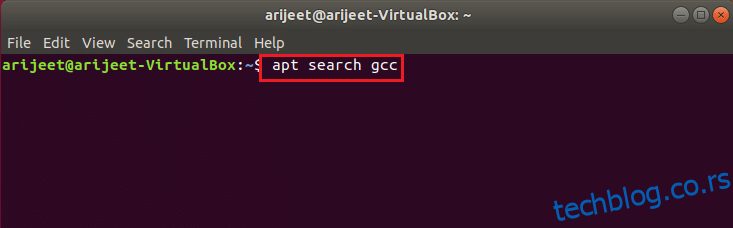
3. U rezultatima pretrage potražite verziju GCC-a koju želite da instalirate na Ubuntu. GCC verzije 7, 8, 9 i 10 biće dostupne za instalaciju.
4. Kada pronađete željenu verziju, koristite komandu `apt install` za instalaciju GCC-a. Paketi se nazivaju gcc-7, gcc-8, gcc-9 i gcc-10.
5. Da biste instalirali GCC verziju 7 na Ubuntu:
sudo apt install gcc-7 g++-7
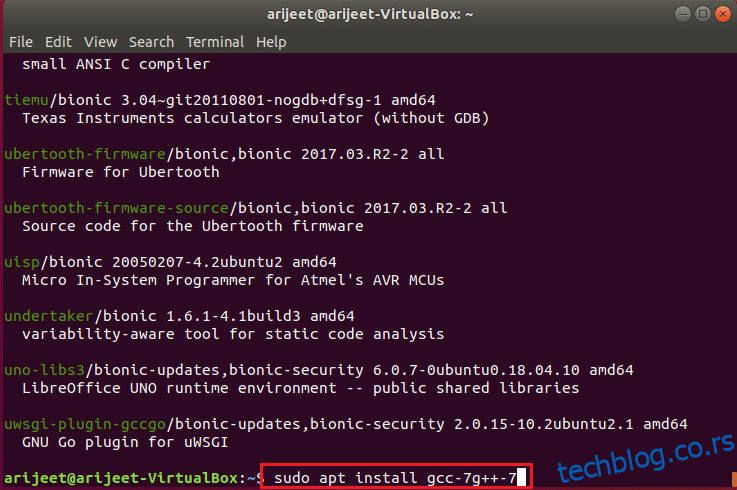
6. Da biste instalirali GCC verziju 8 na Ubuntu:
sudo apt install gcc-8 g++-8
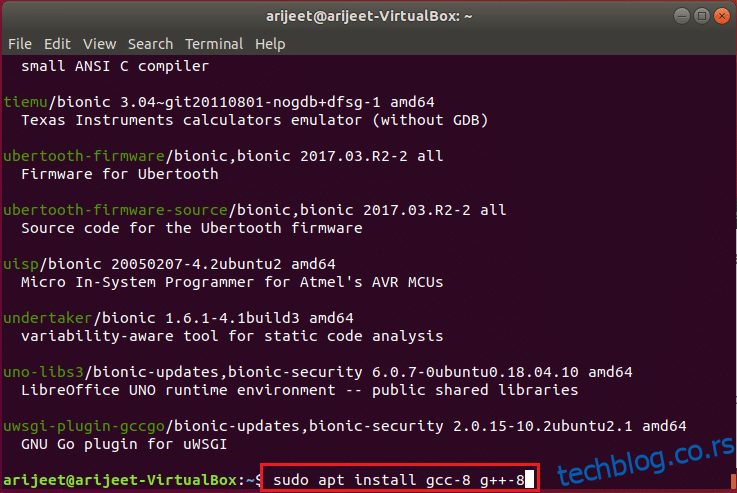
7. Da biste instalirali GCC verziju 9 na Ubuntu:
sudo apt install gcc-9 g++-9
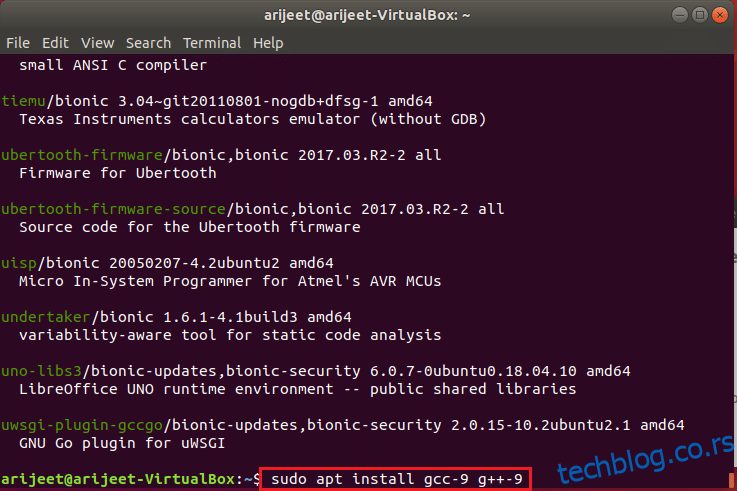
8. Iako je preporučeno da se instalira osnovni paket za razvoj sa GCC 10 na Ubuntu, to nije jedini način. Možete instalirati i pakete `gcc-10` i `g++-10` za instalaciju GCC 10.
sudo apt install gcc-10 g++-10
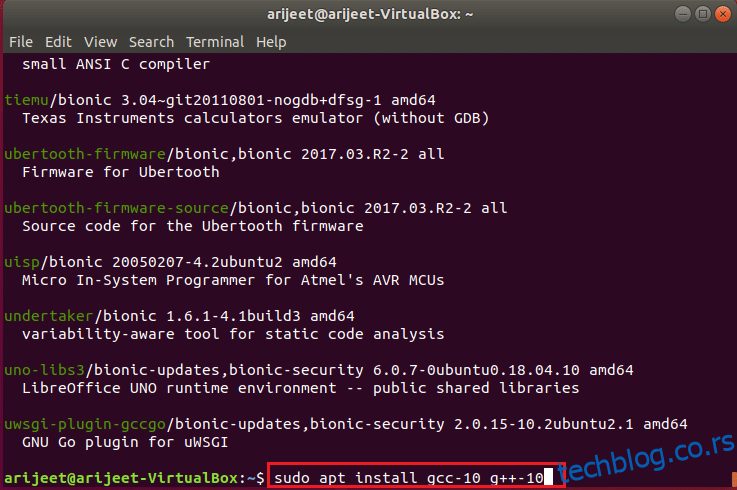
Metod 2: Preko Synaptic Package Manager-a
Ako ne želite da koristite terminal za instalaciju GCC-a na Ubuntu, možete koristiti Synaptic Package Manager umesto preuzimanja GCC-a na Ubuntu.
Opcija 1: Instalirajte određenu GCC verziju
Sledite ove korake da biste instalirali GCC preko Synaptic Package Manager-a.
1. Prvo proverite da li je Synaptic instaliran. Da biste ga instalirali, potražite Synaptic u programu Ubuntu Software i instalirajte ga.
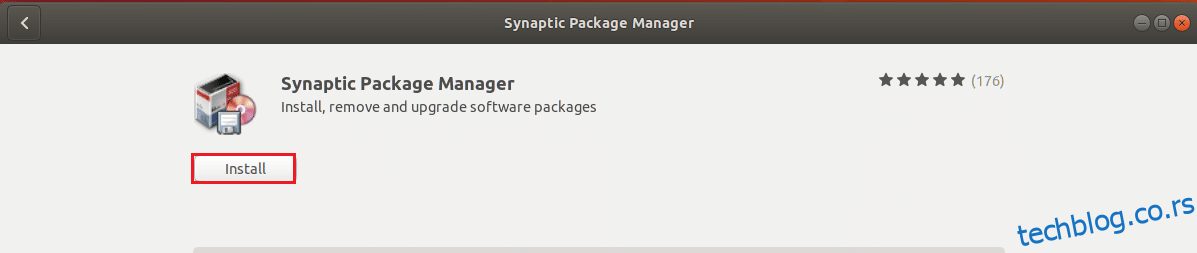
2. Nakon instalacije, otvorite Synaptic Package Manager tako što ćete ga potražiti u meniju aplikacija.
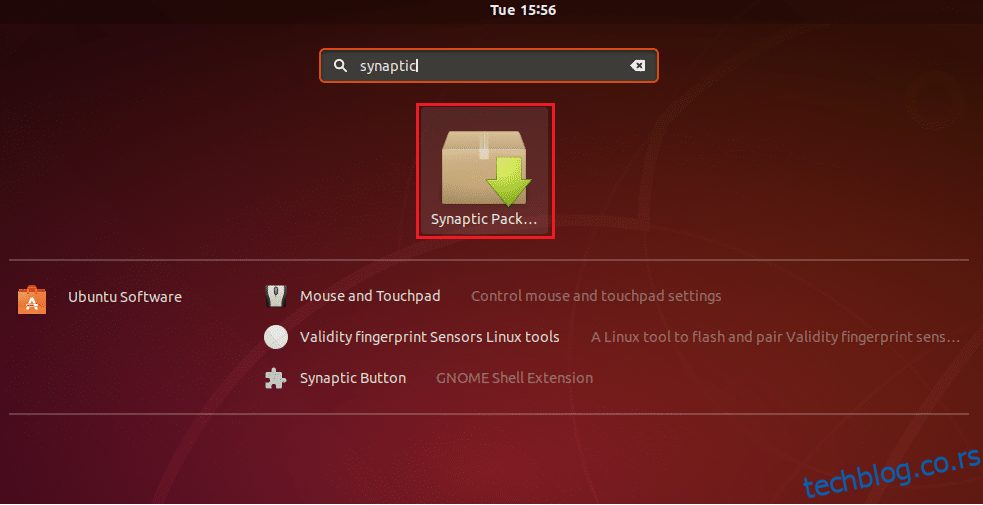
3. Zatim potražite dugme za pretragu u gornjem desnom uglu ekrana.
4. Upišite `build-essential` u polje za pretragu i pritisnite Enter da biste prikazali rezultate.
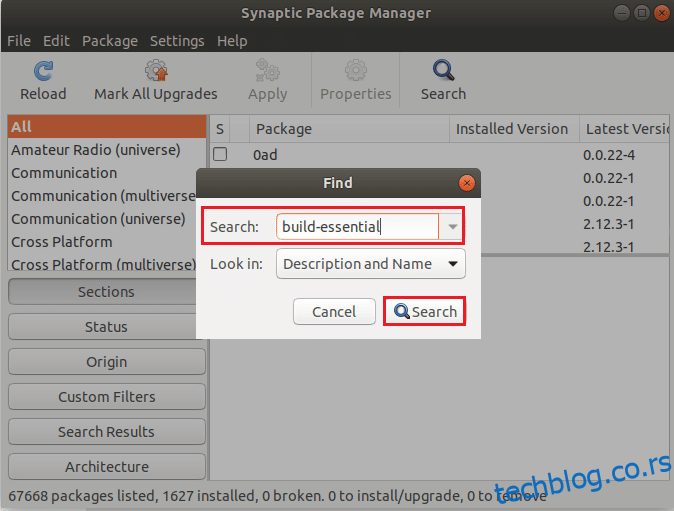
5. Pogledajte rezultate pretrage za `build-essential`.
6. Kada ga pronađete, kliknite desnim tasterom miša na njega i izaberite opciju Mark for Installation da biste označili paket `build-essential` za Synaptic instalaciju.
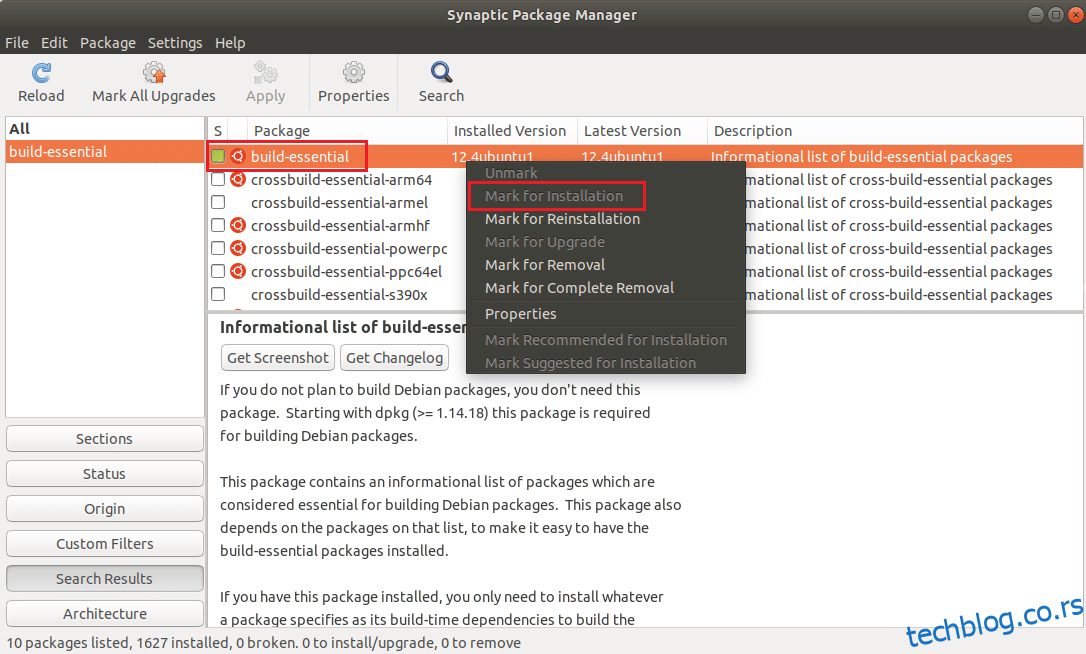
7. U Synaptic-u, potražite dugme Apply i kliknite na njega da biste započeli instalaciju GCC-a na Ubuntu.
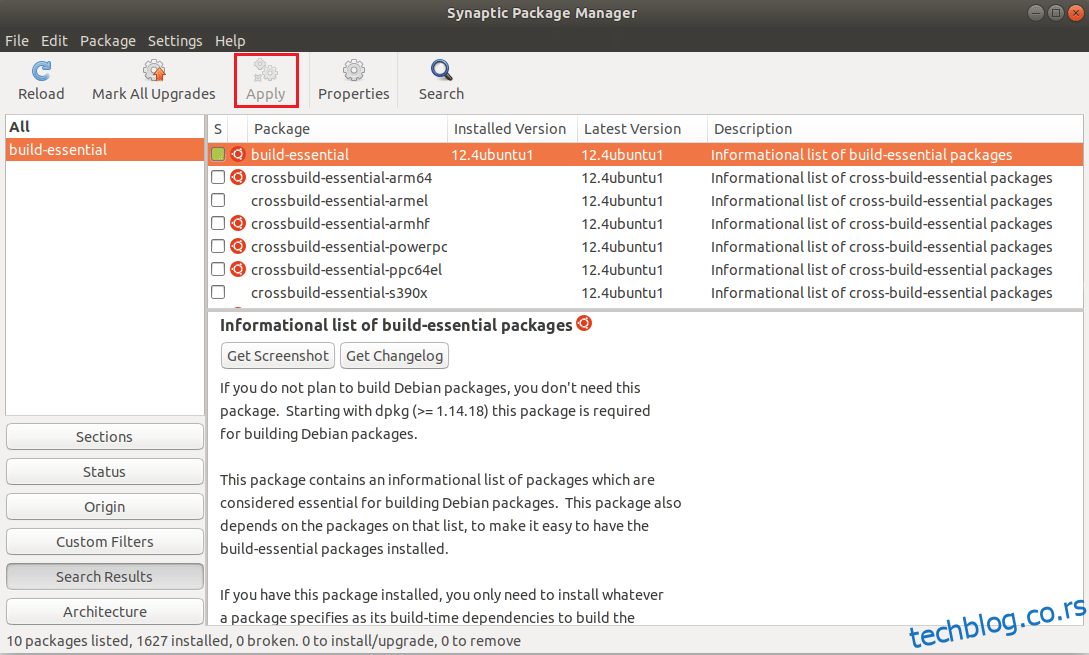
Opcija 2: Instalirajte više GCC verzija
Da biste instalirali GCC verziju koja nije deo paketa `build-essential` na Ubuntu, sledite ove korake:
1. Prvo otvorite Synaptic Package Manager.
2. Kada se Synaptic otvori, kliknite na dugme za pretragu.
3. Zatim u polje za pretragu unesite neki od sledećih paketa:
- GCC 7: gcc-7, g++-7
- GCC 8: gcc-8, g++-8
- GCC 9: gcc-9, g++-9
- GCC 10: gcc-10, g++-10
4. Da biste instalirali paket(e) GCC-a koje ste pronašli u Synaptic-u, kliknite desnim tasterom miša na njega i izaberite dugme Apply.

5. Ponovite ovu proceduru po potrebi da biste instalirali željene verzije GCC-a na Ubuntu.
Često postavljana pitanja (FAQ)
P1. Da li je GCC već instaliran na vašem Ubuntu-u?
O1. Na svim verzijama Ubuntu desktopa, GCC paket je podrazumevano instaliran.
P2. Koja se komanda koristi za instaliranje GCC-a?
O2. Instalirajte GNU C/C++ (GCC) i potrebne biblioteke koristeći komandu `update`, `yum` ili `apt-get`, u zavisnosti od vaše Linux distribucije.
P3. Koja je svrha Ubuntu-a?
O3. Ubuntu ima sve što vam je potrebno za upravljanje vašim poslovanjem, školom, kućom ili bilo kojim drugim projektom. Većina osnovnog softvera, kao što su kancelarijski paketi, pretraživači, e-mail klijenti i multimedijalne aplikacije, dolazi već instalirana, a Ubuntu softverski centar nudi stotine dodatnih igara i aplikacija.
***
Nadamo se da vam je ovaj članak pomogao da naučite kako da instalirate GCC na Ubuntu. Na našoj web stranici možete pronaći još mnogo članaka vezanih za tehnologiju. Ukoliko imate bilo kakve sugestije ili povratne informacije u vezi sa ovim člankom, molimo vas da nam se obratite u odeljku za komentare ispod.